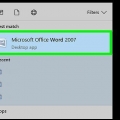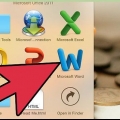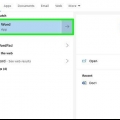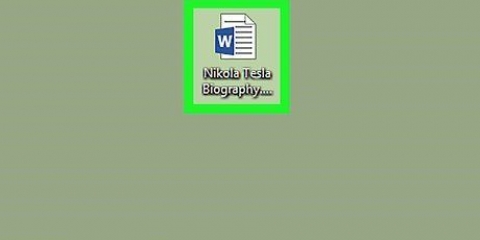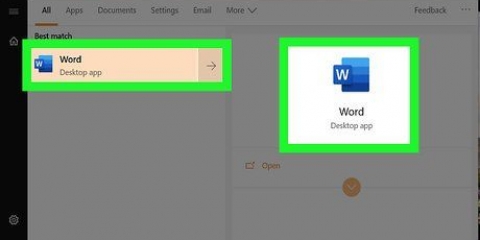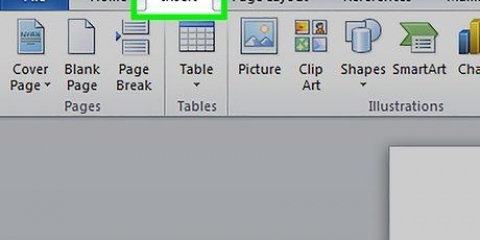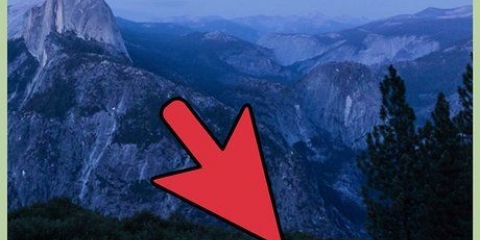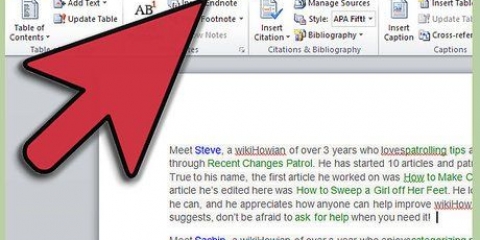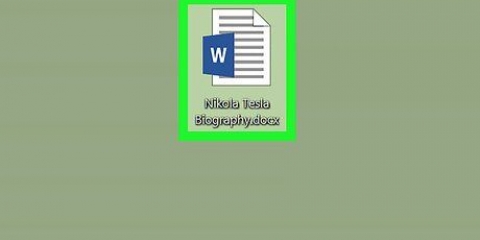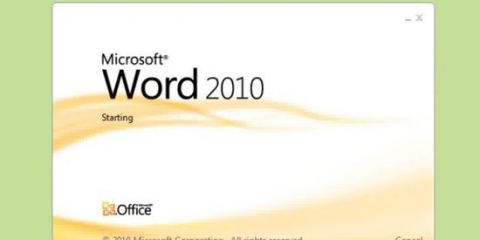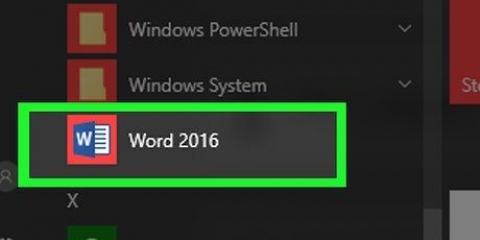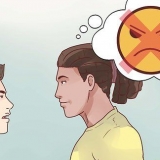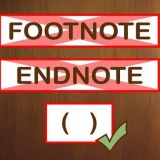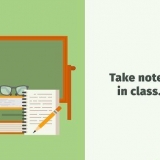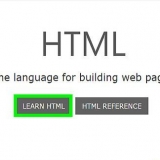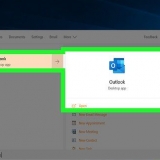Pour entrer en mode zone de texte, cliquez sur le menu Insérer et sélectionnez votre zone de texte puis Créer une zone de texte. Cliquez et faites glisser le curseur de la souris sur n`importe quelle zone où les cercles se chevauchent. Avec cela, vous dessinez une boîte. Relâchez le curseur de la souris une fois la boîte placée.






Créer un diagramme de venn dans word
Ce didacticiel vous apprendra à créer votre propre diagramme de Venn à l`aide de SmartArt dans Microsoft Word.
Pas

1. Double-cliquez sur votre document Word pour l`ouvrir dans Word.

2. Cliquez sur Insérer. C`est l`un des onglets en haut de l`écran.

3. Cliquez sur SmartArt. c`est dans la barre d`outils. Cela ouvrira la boîte de dialogue SmartArt.

4. Cliquez sur Relation. c`est dans la colonne de gauche.

5. Faites défiler vers le bas et cliquez sur l`icône Simple Venn. Ces symboles ne sont étiquetés que lorsque vous passez votre souris dessus. L`icône « Simple venn » se trouve sur l`avant-dernière rangée et ressemble à trois cercles qui se chevauchent.

6. Cliquez sur OK. Vous devriez maintenant voir un diagramme de Venn dans votre document.

sept. Cliquez sur [Texte] dans chaque cercle pour entrer vos propres détails. Cela remplit les principales catégories du graphique.

8. Dessinez une zone de texte dans laquelle vous souhaitez saisir une valeur de chevauchement.

9. Faites un clic droit sur le contour de la zone de texte. Assurez-vous que le curseur de la souris est exactement sur la ligne qui entoure la zone de texte. Un menu contextuel apparaîtra.

dix. Cliquez sur Formater la forme. Cela ouvrira la fenêtre `Formater la forme`.

11. Sélectionnez Pas de remplissage sous `Remplir`. Cela supprime l`arrière-plan de la zone de texte.

12. Sélectionnez Aucune ligne sous « Couleur de ligne ». Supprime le contour autour de la zone de texte.

13. Cliquez sur la zone de texte et tapez votre description.

14. Cliquez sur une autre zone du diagramme de Venn (en dehors de la zone de texte). Cela ajoute deux nouvelles options à la barre d`outils en haut de l`écran - Conception et format.

15. Cliquez sur Conception et/ou Format pour modifier l`apparence de votre diagramme. Les deux options sont en haut de l`écran. Maintenant que vous avez créé votre graphique, vous pouvez le personnaliser avec des couleurs, des dégradés/niveaux de remplissage et des surbrillances.
Une fois que vous avez perfectionné le schéma, vous pouvez enregistrer votre document en cliquant sur Déposer et puis sur Sauvegarder.
Articles sur le sujet "Créer un diagramme de venn dans word"
Оцените, пожалуйста статью
Similaire
Populaire